Разрез здания как чертить: Как сделать разрез здания
Как сделать разрез здания
При составлении чертежей жилых, административных и производственных зданий необходимо строить разрезы. Для их выполнения, согласно действующим стандартам, нормам и правилам, при построении используют тонкие линии. Порядок вычерчивания разрезов следующий:
Координационные оси и линии уровней
• Сначала для всех основных несущих стен (а если таковые имеются, то и для колонн) проводят вертикальные координационные оси.
• Затем проводят горизонтальные линии уровней, которые располагаются перпендикулярно координационным осям. Таковыми являются линии тротуара (поверхности земли), условного верха карниза и чердачного перекрытия, а также полов всех этажей.
Нанесение контуров наружных и внутренних стен
• После этого при помощи тонких линий производят нанесение контуров входящих в разрез внутренних, наружных стен, перегородок.
Оконные и дверные проемы
• Далее во внутренних и наружных стенах и перегородках намечают оконные и дверные проемы, находящиеся за секущей плоскостью, видимые дверные проемы и прочие элементы зданий.
• Следующий этап – это проведение выносных и размерных линий, знаков, с помощью которых производится простановка высотных отметок, а также кружков, которыми маркируются координационные оси.
Простановка высотных отметок и размеров
• На заключительном этапе построения и вычерчивания разрезов зданий производят окончательное обведение сечений, проставляют все размеры и высотные отметки, наносят необходимые поясняющие надписи, наименования, а также удаляют лишние линии.
Для заполнения участков сечений используют графические обозначения материала и изображения элементов конструкций.
На рисунке, расположенном ниже, приведено построение разреза по лестничной клетке, которая имеет следующие параметры:
- Общая длина –
5610миллиметров - Общая ширина –
2200миллиметров - Ширина марша –
1000миллиметров - Зазор между маршами –
200миллиметров - Высота этажей –
3000миллиметров
Высота ступени составляет 150 миллиметров, количество ступеней в каждом марше равняется десяти ( 1500 : 150 ).
В конструкции лестниц, подступенком именуется та вертикальная плоскость, которую имеет ступень, а проступью – плоскость горизонтальная. В каждом из маршей лестницы проступь последней ступени включается в уровень площадки и полностью совпадает с ним. По этой причине количество проступей в плане каждого из маршей не десять, а девять.
Построение разреза по лестнице
К непосредственному построению разреза приступают тогда, когда произведены все предварительные расчеты.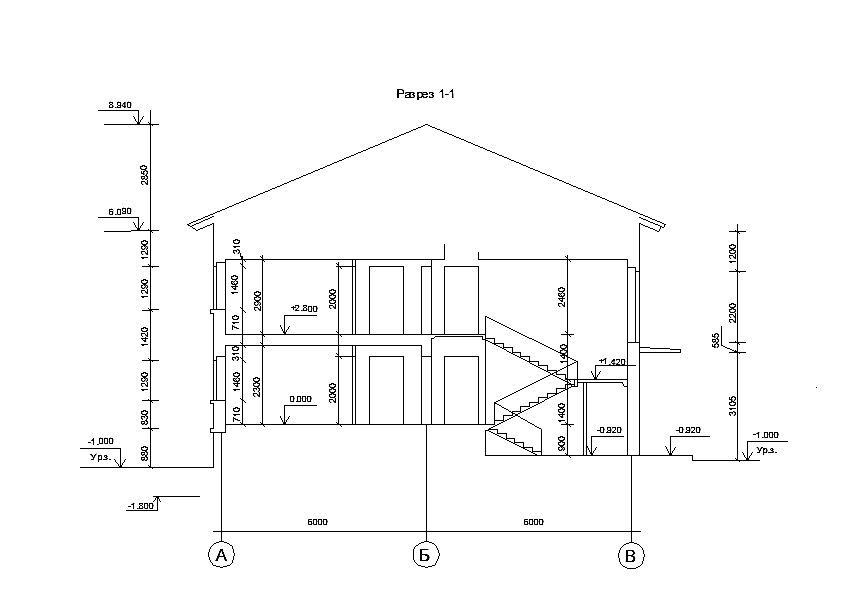 При этом сначала проводятся координационные оси, затем вычерчиваются стены, а с помощью горизонтальных линий отмечаются уровни поэтажных и промежуточных лестничных площадок.
При этом сначала проводятся координационные оси, затем вычерчиваются стены, а с помощью горизонтальных линий отмечаются уровни поэтажных и промежуточных лестничных площадок.
После этого от внутренней стены на какой-либо горизонтальной линии разреза откладывают размер ширины площадки (1410 миллиметров), намечают через каждые 300 миллиметров точки и на разрезе через них проводят тонкие вертикальные линии для того, чтобы разбить ступени. Далее в сторону площадки первого этажа откладывают 300
Полученная таким образом прямая пересекается с имеющимися вертикальными линиями в нескольких точках. Через них проводят проступи (горизонтальные линии) и подступенки (вертикальные линии). Разбивка других маршей и ступеней на разрезе производится аналогичным образом.
После того, как эта работа окончена, на разрезе вычерчивают марши и лестничные площадки, контуры сечений ступеней, площадок, стен, которые располагаются в плоскости разреза, обводят основными линиями. Необходимо также отметить, что по лестнице плоскость разреза всегда проводится по тем маршам, которые находятся к наблюдателю ближе всех остальных.
Необходимо также отметить, что по лестнице плоскость разреза всегда проводится по тем маршам, которые находятся к наблюдателю ближе всех остальных.
Оформление разрезов зданий
Разрезы изображаются в виде сечения вертикальной плоскостью, проходящей, как правило, через оконные и дверные проемы. Разрезы выполняются так, чтобы с достаточной ясностью выявить объемно-пространственное и конструктивное решение здания, высокую координацию всех его элементов. Различаются продольный и поперечный разрезы, в случае необходимости выполняют местные разрезы с целью выявления особенностей архитектурно-инженерного решения проектируемого объекта.
Разрезы выполняют между конструктивными элементами, последние можно рассекать поперек (кроме колонн). Направление взгляда для изображения разрезов следует принимать по плану снизу вверх и справа налево. В названиях чертежей пишут: «Разрез 1—1», «Разрез 2—2». На разрезах показывают все конструктивные элементы, расположенные в пределах секущей плоскости и непосредственно за ней (рис.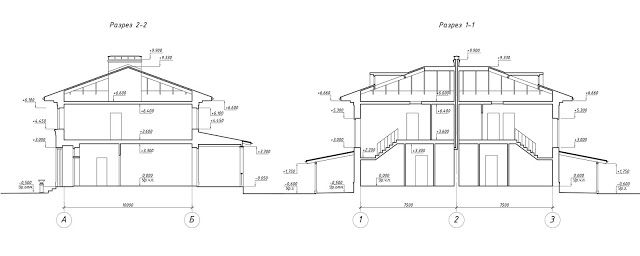 1).
1).
Рис 1. Пример оформления разреза здания.
Все конструктивные элементы обводят основной линией.
На чертежах разрезов наносят:
— координационные оси,
— расстояние между ними и привязку наружных стен к крайним координационным осям,
— вертикальные цепочки размеров, включающие толщину перекрытий и высот помещений,
— вертикальные размеры оконных проемов и т.д.,
— горизонтальные цепочки размеров,
— отметки уровня чистого пола помещений и низа настилов перекрытий, наружных элементов стен, земли,
— состав перекрытий и покрытий с указанием названий, составляющих их конструкций и материалов.
Назначение архитектурных разрезов — изображение композиционно- пространственного решения здания и его связи с окружающей средой. Поэтому элементы, попавшие в сечение, в разрезах можно показать условно. В этом случае плоскости сечений чаще всего заливают черной тушью. Однако если планы решены в другой технике (разведенная тушь, цвет и т.
Все, что находится за плоскостью сечения — окна, двери, элементы внутренней отделки, оборудование и мебель — обводят тонкой черной или цветной линией в соответствии со стилем выполнения планов.
Если разрезы выполняются в крупном масштабе, то плоскость сечения оставляют белой, а интерьер, как главный элемент разреза, выполняют в черно-белой графике (рис. 2) однотонной отмывкой или полихромно, применяя акварель или, что более современно, темперу или гуашь. При этом изображение интерьера может быть и плоскостным, и объемным.
Рис. 2. Пример оформления разреза здания.
Рис. 3. Пример оформления разреза здания коттеджа.
Рис. 4. Архитектурный разрез здания.
Рис. 5. Конструктивный разрез здания.
Если интерьер помещения изображают объемно, на чертеже строят тени, падающие от него при прямом или рассеянном свете (этот принцип применяют крайне редко). Наиболее распространенным является прием перспективного изображения той части интерьера, которая находится за плоскостью сечения.
Наиболее распространенным является прием перспективного изображения той части интерьера, которая находится за плоскостью сечения.
На архитектурных разрезах не показывают фундаментов, а уровень земли, попавшей в разрез, обозначают сплошной толстой линией.
В разрезе при простановке размеров выносят основные координационные оси, а высотные уровни обозначают отметками. На чертежах разрезов выполняют антураж — природное или архитектурное окружение в соответствии с общей композицией и графическим решением всех чертежей проекта.
В учебных чертежах объединяют некоторые свойства конструктивных и архитектурных разрезов, одновременно изображая на чертеже попавшие в сечение конструкции и элементы интерьера. В этом случае должны быть проставлены все необходимые размеры и отметки.
Размеры и отметки проставляются снаружи и внутри разреза.
Источник:
книга: Художественно-графическое оформление архитектурно-строительных чертежей.
Изд-во Архитектура-С. Москва, 2004.
Москва, 2004.
Учебное пособие.
Автор: О.В. Георгиевский
Распечатать
Глава 4. Рисование фасадов и разрезов – Учебные пособия по программам визуальной графической коммуникации для дизайна интерьера
Часть первая. Автокад
По завершении этого занятия учащиеся смогут:
- (CO 1) Начертить разрез
- (CO 2) Начертить фасад на плане этажа
- (CO 3) Добавить/редактировать текст и аннотацию (в аннотативном пространстве модели) — M-текст, стиль текста, M-выноска и стиль мультивыноски
Основные моменты сеанса
В конце занятия учащиеся могут создать приведенную ниже графику.
Содержание лекций
(CO 1) Начертить разрез youtube.com/embed/iOK1gjsL15E?feature=oembed&rel=0″ frameborder=»0″ allowfullscreen=»allowfullscreen»> «Секция — это разрез пространства, который покажет больше особенностей комнаты. Это также позволяет вам показать некоторые структурные детали. Линию разреза можно вырезать из любой части пространства, в зависимости от того, что вы хотите показать».
Получено с https://www.nda.ac.uk/blog/identify-plans-elevations-sections/
«Чертеж в разрезе, «разрез» или «чертеж в разрезе» показывает вид конструкции, как если бы она была разрезана пополам или разрезана по другой воображаемой плоскости».
Получено с https://www.designingbuildings.co.uk/wiki/Section_drawing
Для получения дополнительной информации о чертеже сечения здания, пожалуйста, прочитайте эту страницу: https://www.designingbuildings.co.uk/wiki/Section_drawing
В этом учебном пособии учащиеся нарисуют секцию здания на основе чертежа дома Имса, дома, секции A-A’, плана южной секции (вы можете загрузить изображение из модуля Canvas и по этой ссылке Eames_House_House_Section_A-A’. jpg) и планирование вашего пространства (мебель, светильники и оборудование).
jpg) и планирование вашего пространства (мебель, светильники и оборудование).
Изображение предоставлено: Скриншот, снятый Автором с http://www.loc.gov/pictures/collection/hh/item/ca4169/ (исполнительный чертеж Eames House, общественное достояние)
- [ШАГ 01] Откройте файл CAD для проекта Eames House.
- [ШАГ 02] Скопируйте планы этажей (1-й этаж и 2-й этаж) на правую сторону 100′. Этот шаг необязателен, но я предпочитаю сохранять исходные планы и использовать скопированные планы для создания разреза.
- [ШАГ 03] подтвердите, что вы находитесь на слое [0] и начертите линию сечения (рекомендуется использовать [PLINE]) на первом этаже для вида сечения. Скопируйте линию сечения в том же положении для второго этажа. Вы можете положиться на линию сетки столбцов. (Для линии сечения вы можете разорвать и сместить линию, чтобы сосредоточиться на ключевых внутренних и/или архитектурных элементах. Линия должна начинаться и заканчиваться за пределами плана, и вы должны добавить небольшой перпендикулярный прямоугольник, чтобы указать направление вида в разрезе.
 Обновите линии сечения до слоя [A-ANNO].0021
Обновите линии сечения до слоя [A-ANNO].0021
- [ШАГ 4] Проведите перпендикулярную линию от линии разреза на первом этаже, чтобы указать границу здания и границу чертежа.
- [ШАГ 5] Вставьте чертеж сечения (Eames_House_House_Section_A-A’.jpg), щелкнув [вставка] > щелкните [прикрепить] > выберите файл Eames_House_House_Section_A-A’.jpg из папки проекта > щелкните [открыть] > щелкните [ok ] в окне «Прикрепить изображение» > щелкните базовую точку и вторую точку, чтобы вставить изображение > настройте параметр «Выцветание изображения» на 50 > щелкните изображение правой кнопкой мыши > щелкните [Порядок отрисовки] > щелкните [Отправить на задний план]
- [ШАГ 6] Переместите (используйте команду [move]) и измените масштаб (используйте команду [масштаб]) вставленного изображения, чтобы оно соответствовало границам здания для линий разреза.
Обратите внимание, вы должны правильно использовать объектную привязку [F3] при настройке масштаба. Иногда объектная привязка отлично работает, чтобы щелкнуть объект САПР. Иногда не работает команда кликнуть по точке растрового изображения.
Иногда не работает команда кликнуть по точке растрового изображения.
- [ШАГ 7] Теперь вы готовы нарисовать раздел со вставленным изображением.
- Примечание 1. Вы будете полагаться на размеры на вставленном изображении, линии на вашем плане этажа. Используйте числовые значения для рисования линий (пожалуйста, не нажимайте просто на изображение, за исключением винтовой лестницы. Изображение является эталонным только потому, что масштабированное изображение всегда немного отклоняется).
- Примечание 2. Создайте три новых слоя
- [A-LWT-OBJECT] 0,2 мм — края объектов и представляют собой изменение глубины
- [A-LWT-SECTION] 0,5 мм — линии обозначают границу любого прореза
- [A-LWT-SURFACE] 0,05 мм — линии являются деталями на объекте. Они не представляют больших (если вообще есть) изменений в глубине
- Примечание 3. Используйте [LINE]. Команды [PLINE], [SPLINE], [CIRCLE], [TRIM], [OFFSET], [FILLET], [EXTEND] и [STRETCH].

- Примечание 4. Вы также вручную обновляете тип линии для дверных и оконных проемов.
- Примечание 5. Сначала вы рисуете направляющие. Вы используете [xline] для создания линии бесконечной длины.
- Затем вы рисуете линии сечения.
- Затем вы рисуете линии сечения.
- После этого вы рисуете линии объекта.
- После этого вы рисуете линии объекта.
- Нарисуйте линии поверхности для деталей.
- Нарисуйте линии поверхности для деталей.
- Наконец, вы добавляете мебель, и вам следует отредактировать детали и объекты, скрытые с лицевой стороны объекта.
- Наконец, вы добавляете мебель, и вам следует отредактировать детали и объекты, скрытые с лицевой стороны объекта.
- [ШАГ 8] Переместите разрез и линии разреза, которые вы нарисовали, за исключением вставленного изображения на 100′ влево, чтобы сохранить чертеж разреза в безопасной области рисования.
- [ШАГ 9] Создайте блок для раздела. Выберите все элементы в разделе > Введите [B] для создания блока > Определите имя [000_Section A-A’] > Нажмите [OK]
(CO 2) Начертить фасад на плане этажа youtube.com/embed/FqhcXdbtP_k?feature=oembed&rel=0″ frameborder=»0″ allowfullscreen=»allowfullscreen»>
«Фасад — вид сбоку объекта при рисовании внутренних фасадов; это будет представлять одну из стен. Это будет включать любые окна или двери, а также любую встроенную мебель, которая находится в непосредственном контакте со стеной».
Получено с https://www.nda.ac.uk/blog/identify-plans-elevations-sections/
«Термин «фасад» относится к орфографической проекции внешних (а иногда и внутренних) поверхностей здания, то есть двухмерному чертежу фасадов здания».
Получено с https://www.designingbuildings.co.uk/wiki/Elevations
В этом учебном пособии учащиеся нарисуют внутренний фасад на основе чертежа дома Имса, дома, сечения C-C, плана западного фасада в гостиной. Студенты не будут рисовать раздел. Вам нужно будет понять концепцию фасада и рисовать только внутренний фасад.
- [ШАГ 01] Выберите вид фасада.
- [ШАГ 02] Нарисуйте контур возвышения, используя [xline], чтобы нарисовать границу возвышения.

- [ШАГ 03] Поверните и переместите вид сечения c-c’ из вставленного изображения, чтобы он соответствовал границе фасада. Вам нужно будет повернуть на 90 градусов по часовой стрелке.
- [ШАГ 04] Поверните скопированный план этажа и вставленное изображение на 90 градусов против часовой стрелки. Цель этого шага — быстро нарисовать высоту. Обычно на отрисовку фасада в правильном направлении (вверх-север, вниз-юг, влево-запад и вправо-восток) уходит меньше времени.
- [ШАГ 05] Удалите ненужные элементы из скопированного плана этажа. Убедитесь, что вы сохранили исходный план этажа. Вы только удаляете элементы в КОПИИРОВАННОМ плане этажа.
- [ШАГ 06] Теперь вы можете нарисовать высоту
- Начертите уровень пола и потолка (8′ -1″ AFF) (Как правило, внутренний фасад отображает только элементы интерьера. Вы не рисуете толщину стены, оконный проем, конструкцию потолка и конструкцию крыши.) > Измените линии для концов стен, уровня пола и уровня потолка на [A-LWT-SECTION]
- Переключите слой на [A-LWT-OBJECT] > Нарисуйте стену и мебель, используя [LINE], [PLINE], [CIRCLE], [FILLET].
 [ОТДЕЛКА]
[ОТДЕЛКА] - При необходимости переключите слой на [A-LWT-SURFACE] > Нарисуйте все, что не важно с точки зрения конструкции.
- [ШАГ 07] Добавьте размеры и проем для получения дополнительной информации
- В строке состояния приложения переключите масштаб на 3/8 дюйма = 1 фут 0 дюймов
- Введите [ddim] и нажмите [enter], чтобы открыть [Диспетчер размерных стилей]
- Щелкните [Annotative-3-32] > щелкните [Set Current] > щелкните [Close]
- Введите [dim] и нажмите [enter], чтобы добавить размер
- Вам нужно будет щелкнуть начало первой выносной линии > щелкнуть начало второй выносной линии > указать положение размерной линии. Повторите этот процесс, чтобы добавить измерения для дела.
- [ШАГ 08] Создайте блок для высоты.
- Выберите отметку, включая линии и размеры.
- Введите [b], нажмите [enter], чтобы открыть [Определение блока]
- Определите имя [000_Elevation-A]
- Нажмите [OK], чтобы завершить команду
- [ШАГ 09] Организуйте свои рисунки.

- Переместите вставленные опорные изображения на 75′ северной плоскости.
- Переместите свой разрез и фасад на правую сторону планов этажей.
(CO 3) Добавить/редактировать текст и аннотацию (в пространстве модели – аннотативный) – M-текст, стиль текста, M-выноска и стиль мультивыноски
В этом учебном пособии учащиеся узнают, как добавлять и редактировать текст и аннотации в области рисования с помощью [МНОГОСТРОЧНЫЙ ТЕКСТ], [СТИЛЬ ТЕКСТА], [МНОГОСТРОЧНАЯ ВЫНОСКА] и [СТИЛЬ ВЫНОСКИ]
Добавьте названия и номера комнат на план этажа.
- [ШАГ 01] Переключиться на слой [A-ANNO-TEXT]
- [ШАГ 02] Настройте единицы, набрав [UN] и нажав [enter], чтобы открыть [Единицы чертежа].

- Текущая точность единиц измерения 0′ -0 1/16″
- Измените точность единицы измерения на 0′ -0 1/32″
- Нажмите [OK], чтобы закрыть окно Единицы чертежа
- [ШАГ 03] Добавьте два стиля текста для названий и номеров комнат.
- На вкладке «Аннотации» панели «Текст» на ленте щелкните [Стандартный] > щелкните [Управление стилями текста]
- На вкладке «Аннотации» панели «Текст» на ленте щелкните [Стандартный] > щелкните [Управление стилями текста]
- В окне [Стиль текста] нажмите [Создать]
- Введите имя стиля [Аннотатив 1-8] и нажмите [OK]
- Подтвердите, что флажок [Аннотативный] установлен, обновите высоту текста на бумаге до [0′-0 1/8″]
- Нажмите [Применить]
- Нажмите [Установить ток]
- Нажмите [Создать]
- Введите имя стиля [Аннотатив 3-32] и нажмите [OK]
- Подтвердите, что флажок [Аннотативный] установлен, обновите высоту текста на бумаге до [0′-0 3/32″]
- Нажмите [Применить] и нажмите [Закрыть]
- [ШАГ 04] Добавить название комнаты
- Убедитесь, что стиль текста установлен на [Аннотативный 1-8] на вкладке [Аннотации] на панели [Текст]
- Нажмите [Многострочный текст] на вкладке [Аннотации] на панели [Текст]
или введите [mt] и нажмите [Enter] - Определите текстовое поле для имени комнаты.
 Для названия комнаты рекомендуется использовать все заглавные буквы. Иногда используйте аббревиатуру. (например, ЖИВОЙ РМ)
Для названия комнаты рекомендуется использовать все заглавные буквы. Иногда используйте аббревиатуру. (например, ЖИВОЙ РМ) - Введите [имя комнаты] и щелкните точку за пределами текстового поля.
- [ШАГ 05] Добавить номер комнаты
- Убедитесь, что для стиля текста установлено значение [Аннотативный 3-32] на вкладке [Аннотации] на панели [Текст]
- Нажмите [Многострочный текст] на вкладке [Аннотации] на панели [Текст]
или введите [mt] и нажмите [Enter] - Определите текстовое поле для номера комнаты.
- Введите [имя комнаты] и щелкните точку за пределами текстового поля. Как правило, для каждой комнаты требуется один номер, например, 102 (Первая цифра (1) указывает номер этажа. В этом случае гостиная находится на первом уровне. Вторая и третья цифры (02) обозначают номер комнаты, которую начинается от главного входа по часовой стрелке, в данном случае ЗАЛ — 101, ЖИЛОЙ РМ — 102.
- Нарисуйте рамку, используя [ПРЯМОУГОЛЬНИК]
- [ШАГ 06] Создайте блок для имени и номера комнаты, которые вы только что создали.
 Назовите блок [000_Имя и номер комнаты]
Назовите блок [000_Имя и номер комнаты]
Примечание. Эта стратегия полезна, потому что после обновления блока на плане этажа имена и номера комнат автоматически обновляются на других планах, таких как план потолка, план отделки и т. д. - [ШАГ 07] Используйте [Edit Block-in Place] для копирования имени и номера комнаты во все комнаты > Измените имена и номера, дважды щелкнув имя и номер > Нажмите [Save Changes], чтобы закрыть [Edit Block-in Place]. на месте]
- [ШАГ 08] Обновите блок со слоя [A-ANNO-TEXT] на слой [0]
Добавление текста и комментариев на план этажа
- [ШАГ 01] Переключиться на слой [A-ANNO]
- [ШАГ 02] Нарисуйте линии для проемов и измените [тип линии] на [Штриховая]
- [ШАГ 03] Добавить многострочный текст
- Добавьте текст [ОТКРЫТЬ НИЖЕ] на втором уровне над ЖИВОЙ RM-102. Убедитесь, что масштаб 3/16″ = 1′ -0″, пока вы добавляете текст .
- Добавьте тексты [OPEN TO HALL] и [OPEN TO KITCHEN] на [ВЫХОД A].
 Убедитесь, что масштаб 3/8″ = 1′ -0″, пока вы добавляете текст .
Убедитесь, что масштаб 3/8″ = 1′ -0″, пока вы добавляете текст .
Добавить аннотации к фасаду A
- [ШАГ 01] Переключиться на [A-ANNO-TEXT]
- [ШАГ 02] Нажмите [Управление стилями мультивыносок] на вкладке «Аннотации» панели «Выноска» в разделе «Стандарт»
- [ШАГ 03] Нажмите [НОВОЕ] > Добавьте новое имя для стиля выноски [Аннотативный 3-32] > Установите флажок «Аннотативный» > Нажмите [Продолжить]
- [ШАГ 04] Обновите эти значения до 3/32 дюйма — высота текста на вкладке «Содержимое», посадочный зазор на вкладке «Содержимое», размер стрелки из формата выноски, размер разрыва из формата выноски и установка посадочного расстояния из структуры выноски > Нажмите [OK] закрыть окно
- [ШАГ 05] Нажмите [Установить ток]
- [ШАГ 06] Нажмите [Мультивыноска] на вкладке «Аннотации» на панели «Выноска»
или введите [MLD], чтобы добавить выноску и текст
СОХРАНИТЕ файл перед закрытием приложения.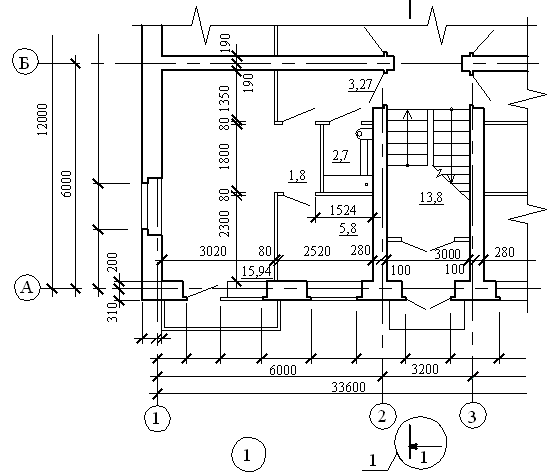
Сохранить резервную копию в другом месте (например, в облачной папке)
Каталожные номера
Проектирование Зданий Вики. (2020, 30 августа). Высота. Получено 19 октября 2020 г. с https://www.designingbuildings.co.uk/wiki/Elevations
.Проектирование Зданий Вики. (2020, 28 августа). Чертеж сечения. Получено 19 октября 2020 г. с https://www.designingbuildings.co.uk/wiki/Section_drawing
.Обзор исторических зданий Америки. (н.д.). Eames House, бульвар Чатокуа, 203, Лос-Анджелес, округ Лос-Анджелес, Калифорния. Проверено 19 октября., 2020 г., с http://www.loc.gov/pictures/collection/hh/item/ca4169/
.Национальная академия дизайна. (2020, 28 сентября). В чем разница между планом, фасадом и разрезом? Получено 19 октября 2020 г. с https://www.nda.ac.uk/blog/identify-plans-elevations-sections/
.
Понимание чертежей в разрезе — archisoup
Среди многих видов в наборе архитектурных планов очень немногие приближаются к чертежу в разрезе. В то время как планы этажей, фасады и перспективы привлекают наибольшее внимание, разрезы играют жизненно важную роль в рассказе о здании в целом.
В то время как планы этажей, фасады и перспективы привлекают наибольшее внимание, разрезы играют жизненно важную роль в рассказе о здании в целом.
Без них мы не смогли бы увидеть и сообщить, как пространства и объемы здания соединяются и объединяются. В этой статье мы рассмотрим все основы рисования сечений, а также советы и ресурсы, которые помогут улучшить вашу презентацию.
Что такое разрез?
Вкратце, чертеж в разрезе — это вид, изображающий вертикальную плоскость, проходящую через часть проекта. Эти виды обычно представлены в виде аннотированных линий сечения и меток на планах этажей проектов, показывающих расположение секущей плоскости и направление взгляда.
Мы предлагаем подборку этих меток и примеры с полными комментариями в нашем шаблоне AutoCAD здесь.
Сечения могут быть ортогональными видами, где чертеж показан параллельно и двумерно, или перспективными видами с трехмерной глубиной.
архисоуп.
Хватит искать блоки САПР!
Отформатируйте свои рисунки с помощью правильного набора инструментов. Этот шаблон САПР позволяет вам как дизайнеру уделять время тому, что действительно важно — дизайну!
Этот шаблон САПР позволяет вам как дизайнеру уделять время тому, что действительно важно — дизайну!
Какова его цель?
Чертежи в разрезе помогают лучше понять внутренние части здания, показывая многие ключевые элементы, которые иначе не были бы видны на других видах.
Они могут отображать сложные детали в различных масштабах, чтобы обогатить чертежи информацией и дополнительными визуальными ориентирами.
Клиенты смотрят на секции, чтобы увидеть взаимосвязь и ограждения внутренних пространств. Консультанты просматривают секции, чтобы помочь в точном проектировании инженерных компонентов, а строители обращаются к секциям во время строительства, чтобы убедиться, что все построено по плану.
Почему они важны?
Четкий набор чертежей в разрезе имеет решающее значение для понимания заинтересованными сторонами внутреннего устройства здания. Они играют ключевую роль в соединении информации с фасадов и внешних видов с планами этажей и внутренними видами.
Некоторые из самых сложных современных зданий лучше всего характеризуют их разрезы, потому что их истинные формы часто не видны с внешних фасадов. В проектах со сложными и динамичными уровнями используются креативные рисунки разделов, чтобы проиллюстрировать идеи для их полной оценки.
Что должен показывать раздел?
Сечения могут отображать отношения между полами, стенами, окнами, потолками, крышами и другими элементами, пересекающими секущую плоскость. Они также могут показать, как такие элементы, как стекло, бетон и облицовка, собираются вместе с уплотнениями, изоляцией и деталями заделки.
Эффективный раздел — это тот, который иллюстрирует информацию, отсутствующую в других представлениях. Например, может быть трудно увидеть толщину плиты перекрытия на фасаде или пустоты на плане этажа, но на чертеже в разрезе можно легко показать и то, и другое.
Аналогичным образом, контурные линии на участке являются хорошим индикатором наклонной местности, но визуализация крутизны без визуального ориентира на участке может оказаться сложной задачей.
Как читать раздел
Представьте себе кусок торта, на котором видны слои глазури и начинки от основания до декоративных элементов сверху. Чертеж сечения очень похож, со слоями и историями в полном отображении.
Будь то целая секция здания или небольшая столярная деталь, принцип остается тем же.
Для типичной секции здания вы, скорее всего, увидите смесь земли, структурных элементов и архитектурных особенностей. Первый шаг к его чтению — найти линию разреза на плане этажа. Там вы сможете ориентироваться с расположением секции в здании.
После анализа областей, пересекаемых линией разреза, вы можете обратиться к видам фасадов, чтобы понять, какие элементы экстерьера показаны. После этого большая часть раздела должна начать обретать смысл, и у вас будет четкое представление о пространстве и функциях, которые вы видите.
Типы сечений и стили сечений
Деталь – Чертеж детали относится к любому отдельному или увеличенному виду конкретной детали или элемента, показывающему дополнительный уровень детализации и дающему более полное описание компонентов в нем.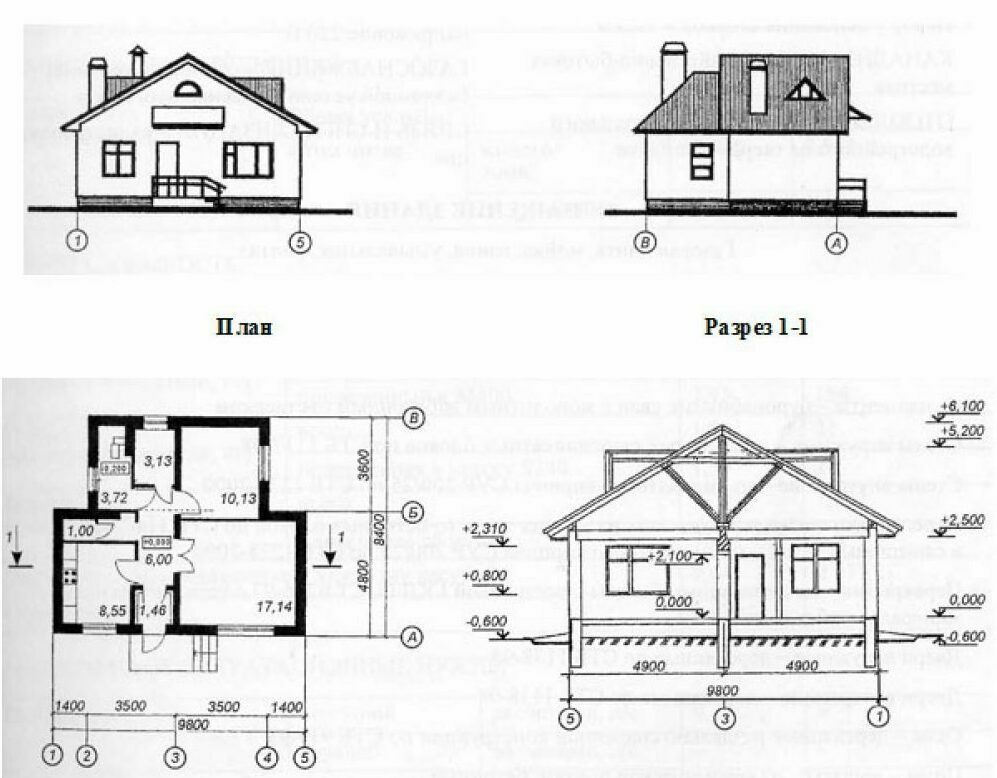
Детальный раздел часто используется, чтобы показать, как собираются вместе мелкие детали. Обычно они характеризуются большим количеством выносок и меток, а также широким разнообразием стилей линий и образцов штриховки для различения материалов и масс.
Полная – Полная (или типовая) секция имеет линию разреза, проходящую через здание или объект. Они полезны для получения полного, большого изображения внутри конструкции. Эти разделы показывают полный срез здания сверху донизу, чтобы обеспечить обзор оболочки здания и пространств между ними.
Половина – Полуразрез, как следует из названия, представляет собой вид, на котором вырезана только половина объекта, а другая половина показана в виде фасада. Это означает, что удаляется только четверть объекта, а остальная его часть остается нетронутой.
На плане этажа половинные секции имеют линию разреза, которая обычно поворачивается под углом 90 градусов от средней точки, создавая отверстие, которое позволяет вам видеть как интерьер, так и экстерьер в одном виде.
Площадка — Разрезы площадки — это способ разрезать всю площадку вместе с элементами рельефа и земли, чтобы показать макросвязь всех структур в застройке. Это наиболее подходит для комплексов, состоящих из нескольких зданий, сгруппированных вместе.
Вы также увидите много разделов сайта для проектов на крутых склонах холмов или вдоль пляжа. Эти виды предлагают полезные визуальные ориентиры для топографии и градации земель, таких как работы по выемке и засыпке и подземные пространства.
Продольный – Продольный разрез выполняется вдоль длинной оси конструкции. Это полный продольный разрез, показывающий структуру целиком сверху донизу. Продольные разрезы распространены в архитектурных планах как одно из основных требований к разрешениям и строительству.
Смещение — Сечение со смещением включает секущую плоскость, которая не проходит по прямой линии. Вместо этого линия имеет много отклонений, поскольку она пересекает структуру, чтобы включить разные объекты в один и тот же вид. Отклонения обычно выполняются под прямым углом, чтобы показать разную глубину разреза при сохранении одной и той же плоскости обзора.
Отклонения обычно выполняются под прямым углом, чтобы показать разную глубину разреза при сохранении одной и той же плоскости обзора.
Перспектива – Перспективные секции используются в основном для презентационных целей, чтобы проиллюстрировать идеи и передать дизайн клиенту. Эти разрезы изображают трехмерную глубину за плоскостью сечения, чтобы показать такие вещи, как пространство, отделка, мебель, люди и свет.
Разрыв — Разрыв — это справочный вид, в котором одна или несколько частей опущены, чтобы показать только основные аспекты чертежа. Вместо того, чтобы изолировать область в целом, в разбитых разделах используются линии разрыва, обозначающие продолжение и пропуск.
Этот метод идеально подходит для детальных видов, чтобы уменьшить общий размер без ущерба для содержания и информации чертежа. Стены и полы обычно разделяются линиями разрыва из-за их длины и непрерывности.
Poche — Poche — это стиль представления сечения, который включает заполнение, штриховку или затенение компонентов разреза, чтобы отличить элементы среза от спроецированных граней.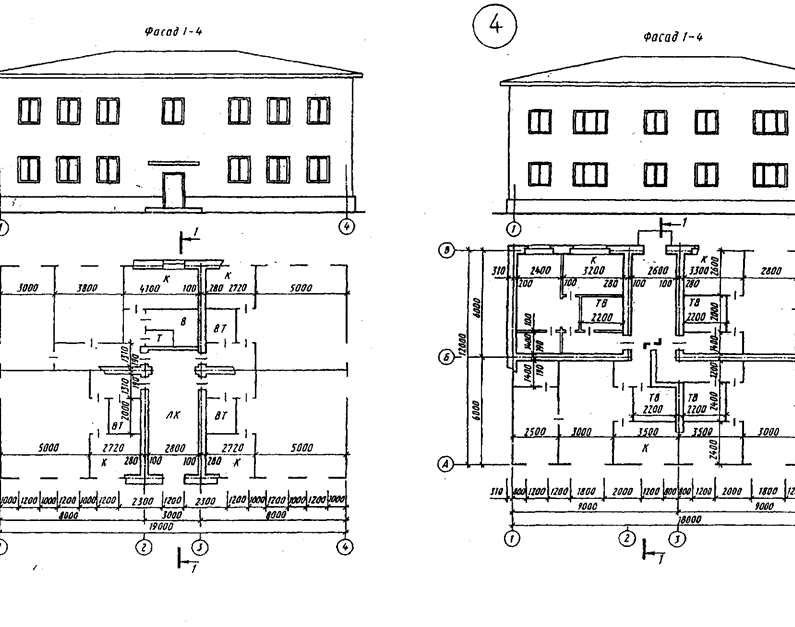 В разрезе poche чаще всего используется для полов, стен и балок. Можно использовать различные образцы штриховки и непрозрачности, чтобы упростить различение различных материалов, структурных элементов и отделки.
В разрезе poche чаще всего используется для полов, стен и балок. Можно использовать различные образцы штриховки и непрозрачности, чтобы упростить различение различных материалов, структурных элементов и отделки.
Затенение — Затенение используется в качестве стиля раздела для создания тонких градиентов света и тени на внутренних стенах раздела. Этот метод можно применять для более эффективного объяснения того, как источники света, как естественные, так и искусственные, освещают внутренние помещения здания.
Линия – Штриховой рисунок состоит из чистых линий без какого-либо цвета, оттенка или тени. Участки линий могут упростить измерение чертежей на месте, поскольку голые линии видны точнее, чем сплошные цвета или градиентные тени. Технические чертежи для строительства часто выполняются в виде штриховых чертежей, чтобы сохранить как можно больше информации.
Наклонный – Наклонные сечения изготавливаются путем врезания непрямоугольных плоскостей в здание или объект. Эти линии сечения проводятся по диагонали, а не по горизонтальной или вертикальной плоскостям проекта. Наклонные сечения обычно используются для круглых или радиальных конструкций, чтобы покрыть области, которые недостаточно показаны поперечными и продольными сечениями.
Эти линии сечения проводятся по диагонали, а не по горизонтальной или вертикальной плоскостям проекта. Наклонные сечения обычно используются для круглых или радиальных конструкций, чтобы покрыть области, которые недостаточно показаны поперечными и продольными сечениями.
Как нарисовать сечение?
Существуют разные подходы к созданию чертежей в разрезе в зависимости от того, с какими материалами и программами вы работаете, но общий процесс остается неизменным. Следующие этапы освещают основы создания раздела с нуля, и эти шаги применимы как для ручного, так и для цифрового черчения.
Сделайте разрез – Первый шаг – это решить, где сделать разрез. Это включает в себя размещение линии разреза, направление взгляда, комнаты, которые должны пересекаться, и другие важные элементы, которые вы хотите включить в чертеж. Убедитесь, что линия разреза последовательно размещена на всех планах этажей, а также, при необходимости, на фасадах.
Ссылка на все соответствующие виды – Ссылка на затронутые виды для создания контура здания и подготовки чертежа с соответствующими размерами и масштабом.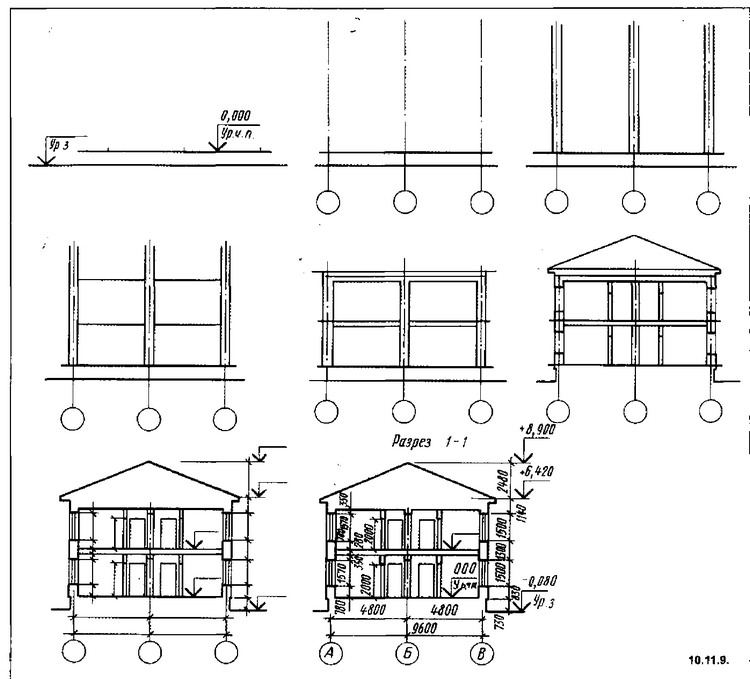
Нарисуйте внутренние компоненты – Добавьте внутренние стены, окна, двери, потолок, оборудование и приспособления по мере необходимости. Рекомендуется регулярно делать перекрестные ссылки на представления, чтобы обеспечить точность и правильность.
Добавьте необходимую графику – После того, как основные компоненты будут нарисованы, вы можете добавить образцы штриховки для вырезанных стен, земли, гравия, древесных волокон, отделки и изоляции.
Добавить аннотации – Аннотации являются важной частью архитектурных разделов. Это когда вы добавляете важную информацию с метками, выносками, тегами и размерами.
Уточнить презентацию — Независимо от того, предназначен ли раздел для использования в строительстве или для презентации, всегда важно сделать его ясным и кратким, чтобы обеспечить удобочитаемость. Для технических чертежей это может означать очистку линий и настройку шрифтов для оптимальной читаемости. Для презентации это может включать добавление цвета и других изображений, чтобы упростить понимание.
Для презентации это может включать добавление цвета и других изображений, чтобы упростить понимание.
Улучшите свои навыки черчения с помощью курса — Чтобы узнать больше о том, как делать чертежи в разрезе, вот несколько полезных занятий, которые помогут вам с подробными инструкциями и демонстрациями:
- Введение в черчение и аннотирование в AutoCAD Архитектурные эскизы
- Архитектурный раздел Photoshop
- Создание архитектурного плана, разреза и фасада с помощью Autodesk AutoCAD
- 3 вещи, которые улучшат ваши сечения в архитектуре
Как улучшить чертежи разрезов
Толщины линий
Толщины линий имеют разную толщину для представления линий. Их можно использовать для представления расстояния, переднего и заднего плана, значимости и деталей.
В разрезе основные архитектурные элементы могут быть показаны жирными линиями, а мелкие детали, такие как узоры на стенах и растительность, могут быть показаны тонкими линиями. Промежуточные элементы, такие как двери и окна, можно показать средними линиями.
Промежуточные элементы, такие как двери и окна, можно показать средними линиями.
Веса линий помогают добавить иерархию и характер, а в таких видах, как разделы деталей, они могут обеспечить четкое различие между различными деталями и материалами.
Текстуры
Текстуры могут придать реалистичность чертежам разрезов. Их можно использовать для таких элементов, как отделка, небо, дороги, трава и материалы, чтобы сделать вид более реалистичным и привлекательным.
Текстурированные секции также легче понять, так как они связаны непосредственно с платой материала без необходимости читать ярлыки отделки или выноски материала.
Свет и тень
Свет и тени можно добавлять к секциям для увеличения глубины и контраста между пространствами. Они также могут помочь передать различную атмосферу из комнаты в комнату.
Особенно в проектах с уникальными проемами свет и тень в разрезе могут показать, как окна, световые люки и пустоты отражают свет в интерьер.
Вырезы
Вырезы могут оживить секции с изображением людей, растений, животных и автомобилей. Эти изображения можно использовать для заполнения пространства и придания ему большего сходства с готовым продуктом. Их также можно использовать, чтобы проиллюстрировать, как пространство меняется во время определенных ситуаций, таких как события, собрания и особые случаи.
Мебель
Мебель в пространстве дает лучшее представление о размере и масштабе. Это может сделать раздел более презентабельным и информативным, а пользователи смогут визуализировать свою собственную мебель и стиль жизни в соответствии с дизайном.
Перспектива
Перспектива может быть включена в разрез, чтобы показать глубину и внутреннюю часть. Перспективный разрез можно начертить, смоделировать или визуализировать.
Такие секции предпочтительны для презентаций, потому что они стягивают больше линий внутрь и обнажают больше внутренних стен и потолков, создавая впечатление настоящего здания.
Часто задаваемые вопросы
Что такое сечение в техническом чертеже?
Сечение — это процесс рисования объекта в разрезе, чтобы показать его внутреннюю конфигурацию. Это делается для того, чтобы заглянуть внутрь объекта через стратегические разрезающие плоскости, которые несут важную информацию для строительства или производства.
Воображаемые разрезы показывают внутренние детали для справки во время реализации.
В чем разница между фасадом и разрезом?
Фасады и разрезы показывают вертикальный характер проекта, однако разница заключается в том, что фасады представляют собой вид на внешний фасад, а разрезы представляют собой срезы, показывающие интерьер.
Чтобы построить здание, необходимы как фасады, так и разрезы, чтобы эффективно передать дизайн и структуру в целом.
Чем отличается разрез от детали?
Разрезом называется любой чертеж, на котором изображен вертикальный разрез объекта или здания, в то время как на подробном чертеже показана определенная область с дополнительными техническими уровнями, выносками, метками и информацией.
Детальный чертеж может быть планом, фасадом, разрезом или любым другим видом, если он показывает увеличенный или более описательный аспект определенной части или области.
Что означает раздел AA?
Термин «сечение AA» относится к первому разрезу и виду линии сечения. Представленное на плане с помощью аннотации (часто круглого кружка) в конце линии разреза или с помощью основной надписи на чертеже, обозначение может иметь формат AA, A, A1 или другие форматы в зависимости от вашей отрасли и стандартов фирмы.
Названия разделов затем следуют либо в алфавитном, либо в числовом порядке (BB, CC, DD и т. д.) или в обоих, чтобы обозначить следующие виды сечения для рассматриваемого проекта. Они также обычно соотносятся с номером листа и порядком их представления на листе.
Что такое поперечное сечение на чертеже?
Поперечное сечение представляет собой вид, созданный путем разрезания короткой стороны здания. Плоскость сечения лежит перпендикулярно продольному сечению и таким же образом используется для отображения внутренней части здания. Для квадратных зданий, объектов и сборок поперечное сечение может означать любое сечение, разрезанное по горизонтали или вертикали, показывающее внутреннюю часть.
Для квадратных зданий, объектов и сборок поперечное сечение может означать любое сечение, разрезанное по горизонтали или вертикали, показывающее внутреннюю часть.
Почему я должен изучать чертеж сечения?
Вам может быть интересно, почему до сих пор необходимо изучать чертежи сечений, когда программы 3D-моделирования и BIM могут создавать разрезы всего за несколько кликов. По-прежнему ли полезно знать, как рисовать секции, и эффективно ли это использует ваше время?
По правде говоря, знание рисунка является необходимым условием для более сложных форм архитектурного производства. Имея прочную основу принципов составления чертежей, вы сможете улучшить общую презентацию, определить, каких графических элементов не хватает, правильно аннотировать и представлять элементы, а также создавать усовершенствованные разделы на любом носителе.
архисоуп.
Хватит искать блоки САПР!
Отформатируйте свои рисунки с помощью правильного набора инструментов.
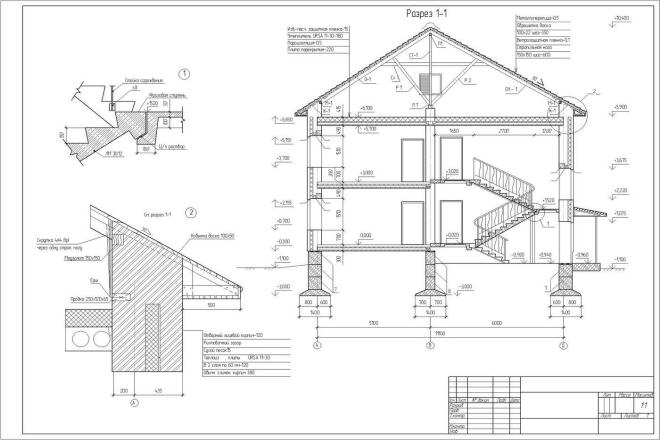 Обновите линии сечения до слоя [A-ANNO].0021
Обновите линии сечения до слоя [A-ANNO].0021 Иногда не работает команда кликнуть по точке растрового изображения.
Иногда не работает команда кликнуть по точке растрового изображения. 

 [ОТДЕЛКА]
[ОТДЕЛКА]

 Для названия комнаты рекомендуется использовать все заглавные буквы. Иногда используйте аббревиатуру. (например, ЖИВОЙ РМ)
Для названия комнаты рекомендуется использовать все заглавные буквы. Иногда используйте аббревиатуру. (например, ЖИВОЙ РМ) Назовите блок [000_Имя и номер комнаты]
Назовите блок [000_Имя и номер комнаты]  Убедитесь, что масштаб 3/8″ = 1′ -0″, пока вы добавляете текст
Убедитесь, что масштаб 3/8″ = 1′ -0″, пока вы добавляете текст